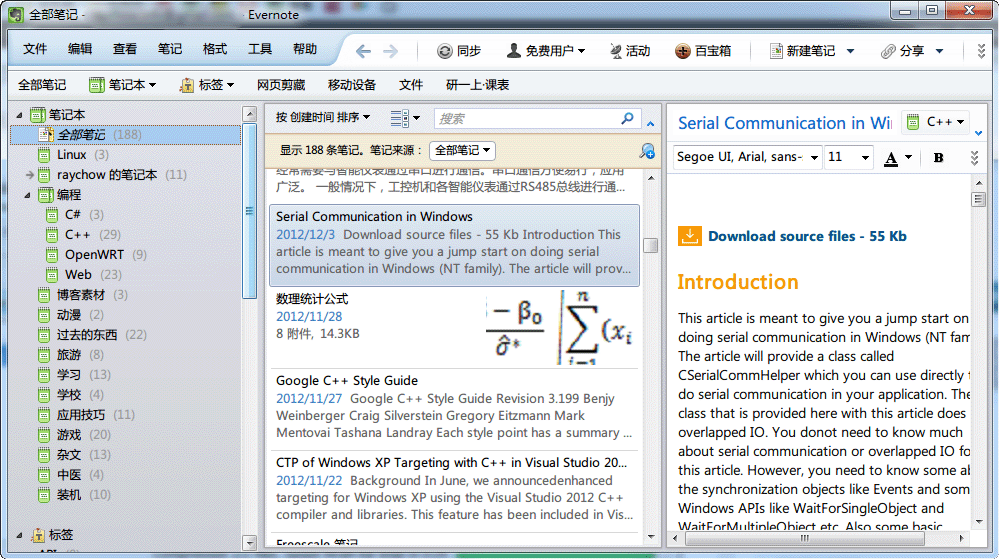时间悄然流逝, 转眼间紧张兮兮的考试月终于过去了, 万幸考的很差的矩阵理论成绩低空飞过 (75 分才能拿学位), 对数学学院的老师好感倍增.
这个系列延续了很久了, 从 2012 年的十月中旬, 一直到现在——2013 年一月中旬, 掰掰手指数数估计再多写一话就能大结局吧, 期间萌生的很多好题材也都忘记了, 好记星性不如烂笔头, 多做笔记才能抓住灵感.
一、云端笔记本: 印象笔记 / Evernote
印象笔记 (国际版称 Evernote) 是一款适合每个人使用的笔记本软件, 所以我几乎向身边每个人推荐它; 特别是官方推出中国版后, 它的访问速度已不再是问题, 足以成为贯穿日常生活的优质软件.
简介
简单的介绍印象笔记, 这是一款让你随时随地记录笔记的软件, 无论是电脑、平板、手机, 甚至是搭载智能系统的相机、电视机、冰箱; 配合时下流行的云端概念, 任何改动都能与云端同步, 手机上新增的笔记立刻能在电视机上看见, 利用这一点甚至可以实现多人协作; 提供笔记的历史版本功能, 像时光机一样还原以前的修改 (不过只有收费的高级版才提供).
建立笔记
在 Windows 中, 有很多方法能够建立新笔记:
印象笔记提供了 Windows 客户端, 按下 Win + N 能够新建笔记, 按下 Win + A 能够将选中的文字保存为笔记, 按下 Win + PrintScreen 能够将屏幕截图保存为笔记. 笔记可以包含文字、图片、声音、PDF 以及任何其它文件, 还能够附加来源、作者、地点、标签等信息.
除了手动录入笔记, 还有很多网路上的内容也值得剪辑, 配合印象笔记提供的浏览器插件可以轻松实现. 以 Chrome 浏览器为例, 官方提供了印象笔记 · 剪藏与印象笔记 · 悦读两款扩展程序, 剪藏能够直接保存网页上的内容, 并提供搜索笔记的功能 (搜索结果是嵌入在 Google、百度等搜索网站中的), 而悦读能够将网页重新排版, 明快的展现正文部分、让内容更易阅读, 此外还提供批注功能, 并可一键剪辑到印象笔记. 剪藏能够指定要保存的部分, 而悦读会优化排版且只能剪辑整个重排后的版面, 这是两者的主要区别.
在 Android 与 iOS 平台中, 印象笔记均提供了功能强大的应用, 实现了与电脑端极为相近的功能. 移动端的应用更加快捷, 可以一键添加快照、录取音频, 更可结合印象笔记 · 圈点、印象笔记 · 人脉、印象笔记 · 食记功能, 渗透生活的点点滴滴.
搜寻笔记
不久以前电脑是按层次记录信息的, 在 Windows 中就是根目录里套着很多文件夹, 文件夹里又套着文件夹, 寻找一个文件就得层层递进, 记错众多父文件夹中的一个就会找不到文件. Windows 7 中引入了「库」的功能, 旨在通过按文件的属性分类来帮助大家摆脱这种单一的对应关系——文件尽管存放的位置唯一, 但可以有很多属性, 通过属性查找文件不是更加自然和简单么? 令人扼腕的是, 大家对于新系统关注更多的是「有没有更好看」、「和以前的操作有没有不同」、「速度怎么样」等更加表面、实在的问题, 却忽略了新系统带来的新功能、新理念, 反正我身边没有一个人在用「库」这种东西.
提这个例子, 实际上是要说印象笔记也提供了按属性分类笔记的功能. 前面提到了在新建笔记的时候就可以附加来源、作者、地点、标签等信息, 这些自动 (浏览器端的印象笔记可以自动加入来源信息, 移动端的印象笔记可以自动加入地点信息) 或人为添加的信息, 方便了以后的检索.
例如, 一篇关于 C++ 调用打印机的文章, 分类在「编程」笔记本, 同时选中「C++」与「打印机」标签, 就能立即定位到这篇文章; 一篇关于含马兜铃酸的中药是如何危害人体的文章, 分类在「杂文」笔记本, 同时选中「中医」与「中药」标签, 也可以迅速筛选出相关文章.
其实「笔记本」与「标签」的概念极为相似, 唯一的区别在于一篇笔记可以属于多个「标签」但只能属于一个「笔记本」, 因此「笔记本」应记录笔记最重要的属性. (有意思的是, 博客系统 WordPress 中「分类目录」与「标签」除了名称不同, 其它性质完全相同, 一篇文章能够同时属于多个「分类目录」.)
此外, 印象笔记更支持直接搜寻笔记内容 (Windows 客户端的搜寻快捷键为 Win + Shift + F), 高级版更可搜索 PDF 附件中的文字.
百宝箱
印象笔记是开放 API 的, 不仅在云端, 连本地客户端也可以操作. 官方开发的几个 App 的用家应该不少, 有给图片做标记的印象笔记 · 圈点, 有人脸识别障碍症必备的印象笔记 · 人脉, 有吃货好帮手印象笔记 · 食记, 大家可以试试.
二、云端存储
相比于云端笔记, 云端存储是面向文件的. 目前国际上知名的云端存储有 Dropbox、Google Drive、SkyDrive、SugarSync、iCloud, 国内的云端存储有坚果云、酷盘、金山快盘、百度云网盘、360 云盘、华为网盘……太多以至数不过来.
在构思本文时我原本会理所当然的推荐三年前就写过文章介绍的 Dropbox, 但最近发生了一件事情让我产生了动摇: 这学期一门专业课的小组 project 要求合作写一篇论文, 我在实验室写好了论文 (当然同步到了 Dropbox), 回到宿舍后发现宿舍不能上网. 这时小组同学让我把论文发给他, 我只好用手机版 Dropbox 生成了论文的链接发送给同学, 但 Dropbox 的下载链接是在墙外的, 同学缺乏番蔷经验折腾半天也没弄到手, 最后只好回到实验室发出论文.
所以如果选择国外的云端存储服务, 就面临着文件无法分享的风险, 如果同步的文件只是私人使用当然无所谓, Dropbox 的客户端无需番蔷就能使用. 但谁也不能保证会不会突然有共享文件的需求, 能否连接和传输速度的问题在中国显得尤为重要.
以上几个国外网盘, Dropbox、Google Drive、SugarSync 在国内早已无法访问, 而 SkyDrive、iCloud 速度也不算理想, 要想共享给国内用户只有选择国内云端存储.
下面再谈谈除了速度、空间以外的几个要素, 一是历史记录功能, 二是团队协作功能, 三是增量传输功能.
历史记录功能
一说到文件的历史记录功能, 我就想到对 Microsoft Office 的一个吐槽: Office 进化了这么多年, 保存按钮居然还没有去掉. 这句话的槽点在于, 明明就可以自动保存, 何须画蛇添足的加上一个按钮? 只要结合「历史记录」之功能, 完全不必担心打开文件后不小心作出的修改.
再以论文写作为例, 假使我的论文删去了几段文字, 但一段时间后又想还原那些句子, 或是被人恶意破坏、删除, 我就可以利用云端存储提供的「历史记录」,将, 件还原到任何一个历史版本.
国外网盘中, Dropbox、Google Drive、SkyDrive 支持历史记录功能, SugarSync 似乎只能提供五次历史记录, iCloud 尚不清楚;
国内网盘中, 坚果云、酷盘、金山快盘支持历史记录功能, 而百度云网盘、360 云盘、华为网盘像一个单纯的网路优盘, 不具有此功能.
团队协作功能
利用团队协作功能, 能够共享文件夹或者文件给指定使用者.
对于共享文件夹形式的团队协作, 其实任何一款云端网盘都能做到, 只要参与协作的人员登入同一个帐号就可以; 但对于共享文件形式的团队协作, 通常需要提供共同编辑文件的方法, 因此仅有 Google Drive 与 SkyDrive 是支持这一特性的.
以 Google Drive 为例, 使用者可以利用共享功能, 将文件设定为针对特定人员访问, 并赋予允许修改或仅允许查看的权限. 多方使用网页版同时打开文件时, 任何一方所做的更改会立刻呈现在其他人的页面.
增量传输功能
这个功能是指更新文件时仅同步被修改的部分, 而不需要完全上传 / 下载. 例如修改一首音乐的演唱者信息, 同步软件应该能够仅仅同步文件中包含 ID3 信息的一小部分, 而非完全上传整首音乐.
据我所知, Dropbox、坚果云是支持这一功能的, 其它服务未作了解.
总结
国外的云端存储服务功能比较强大, 问题在于连通性与速度, SkyDrive 应该是最值得推荐的, 毕竟微软与中国政府关系一直不错, 而且技术和实力也有保证;
国内的云端存储仍是山寨为主, 从上面几点分析, 坚果云和酷盘算是佼佼者, 不过我没有用过这些服务, 具体优劣还请自测.
我目前还在用 Dropbox, 如果你现在打算注册不妨点击下面这个推广链接, 这样你我都有 500 MB 空间送: